Uwaga: Staramy się udostępniać najnowszą zawartość Pomocy w Twoim języku tak szybko, jak to możliwe. Ta strona została przetłumaczona automatycznie i może zawierać błędy gramatyczne lub nieścisłości. Chcemy, aby ta zawartość była dla Ciebie przydatna. Prosimy o powiadomienie nas, czy te informacje były pomocne, u dołu tej strony. Oto angielskojęzyczny artykuł do wglądu.
Uwagi:
-
Aplikacja Office Delve dla systemu Windows 10 nie jest już obsługiwana i została usunięta ze Sklepu Windows. Firma Microsoft zaleca używanie wersji aplikacji Delve dla sieci Web. Zobacz Co to jest aplikacja Office Delve? i Połącz i współpraca w aplikacji Office Delve uzyskać więcej informacji.
Jeśli masz już zainstalowany na twoim urządzeniu aplikacji Office Delve dla systemu Windows 10, nadal możesz używać, ale aplikacja może przestać działać w przyszłości.
Korzystać z aplikacji Delve, aby połączyć i współpracować z innymi osobami i aby odnaleźć i organizowanie informacji, które mogą być w danej chwili najbardziej interesujące dla Ciebie — w obrębie usługi Office 365. Aplikacja delve pokazuje tylko możesz informacje, które już masz dostęp do. Inne osoby nie zobaczą dokumentów prywatnych.
Przejdź do sekcji Office Delve dla systemu Windows Mobile — wersja Preview
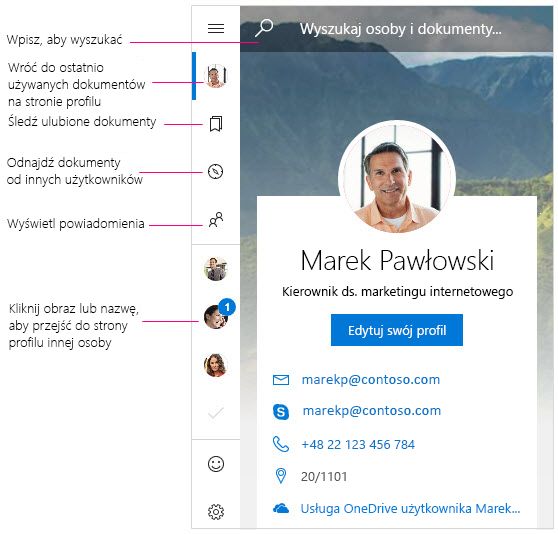
Powiadomienia
W aplikacji Delve dla systemu Windows będziesz otrzymywać powiadomienia, gdy Twoi współpracownicy utworzą nowy dokument lub zaktualizują istniejący. Powiadomienia będą wyświetlane w Centrum akcji na Twoim urządzeniu. Możesz również sprawdzić, kto ma nowe lub zaktualizowane dokumenty, korzystając z panelu powiadomień/kontaktów w aplikacji.
Ukrywanie powiadomień aplikacji Delve w Centrum akcji
-
W aplikacji Delve dla systemu Windows wybierz pozycję Ustawienia.
-
W obszarze Powiadomienia wybierz pozycję Przejdź do ustawień systemu Windows.
-
Znajdź aplikację Delve na liście powiadomień i zmień ustawienie na Wyłączone.
Ulubione
Aby oznaczyć dokument jako ulubiony, kliknij ikonę zakładki na karcie 
Wyświetlanie, edytowanie, kopiowanie i udostępnianie dokumentów
-
Aby otworzyć dokument, kliknij go dwukrotnie.
-
Aby edytować dokument, kliknij go prawym przyciskiem myszy i wybierz polecenie Edytuj.
-
Aby skopiować dokument, kliknij go prawym przyciskiem myszy i wybierz polecenie Kopiuj.
-
Aby udostępnić dokument, kliknij go prawym przyciskiem myszy i wybierz polecenie Udostępnij. Następnie wybierz opcję udostępniania. Opcje udostępniania widoczne na panelu Udostępnianie zależą od zainstalowanych aplikacji.
Dokumenty prywatne
W aplikacji Delve w wersji online dokumenty, które nie zostały nikomu udostępnione, są oznaczone ikoną kłódki. W aplikacji Delve dla systemu Windows ikona kłódki nie jest wyświetlana, ale prywatność dokumentu nie ulega zmianie. Tylko Ty możesz wyświetlać swoje dokumenty prywatne w aplikacji Delve, dopóki ich nie udostępnisz. Dowiedz się więcej o prywatności
Zmienianie zdjęcia okładki
Aby zmienić obraz tła w aplikacji Delve dla systemu Windows, przejdź do wersji online aplikacji Delve. Na stronie profilu kliknij pozycję Zmień zdjęcie okładki w prawym górnym rogu, a następnie wybierz zdjęcie z listy.
Potrzebujesz aplikacji Delve na telefonie?
Aplikacja Office Delve dla systemu Windows Mobile — wersja Preview jest dostępna dla niejawnych testerów pakietu Office, którzy chcą mieć wczesny dostęp do programów dla systemu Windows. Pobierz teraz aplikację w wersji Preview i wyślij nam swoją opinię.
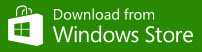
Office Delve dla systemu Windows Mobile — wersja Preview
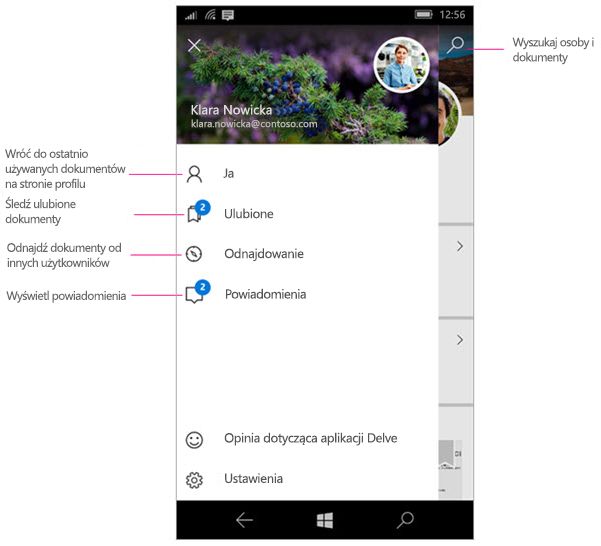
Powiadomienia
Aplikacja Delve dla systemu Windows będzie wysyłać na Twój telefon powiadomienia push, gdy Twoi współpracownicy utworzą nowy dokument lub zaktualizują istniejący. Możesz sprawdzić, kto ma nowe lub zaktualizowane dokumenty, korzystając z panelu powiadomień/kontaktów w aplikacji.
Wyłączanie powiadomień aplikacji Delve
-
Naciśnij na telefonie polecenie Ustawienia > System > Powiadomienia i akcje.
-
Aby wyłączyć powiadomienia push, odszukaj na liście aplikacji nazwę Delve i przesuń suwak do pozycji Wyłączone. Aby wyłączyć wyświetlanie powiadomień w Centrum akcji i na ekranie blokady, zmień znajdujące się tuż powyżej ustawienie na Wyłączone.
Wyświetlanie, edytowanie, kopiowanie i udostępnianie dokumentów
-
Aby otworzyć lub edytować dokument, naciśnij go, a następnie naciśnij polecenie Otwórz.
Jeśli jeszcze się nie zalogowano, zostanie wyświetlony monit o zrobienie tego przy użyciu konta służbowego. Konto służbowe można również dodać na telefonie z systemem Windows, dzięki czemu nie trzeba będzie wprowadzać tych informacji za każdym razem.
-
Aby skopiować dokument, naciśnij go, a następnie naciśnij ikonę

-
Aby udostępnić dokument, naciśnij go, a następnie naciśnij ikonę udostępniania

|
Praca z aplikacją Delve |
|
|---|---|
|
Przechowywanie dokumentów w miejscach, w których aplikacja Delve może uzyskać do nich dostęp |
|










